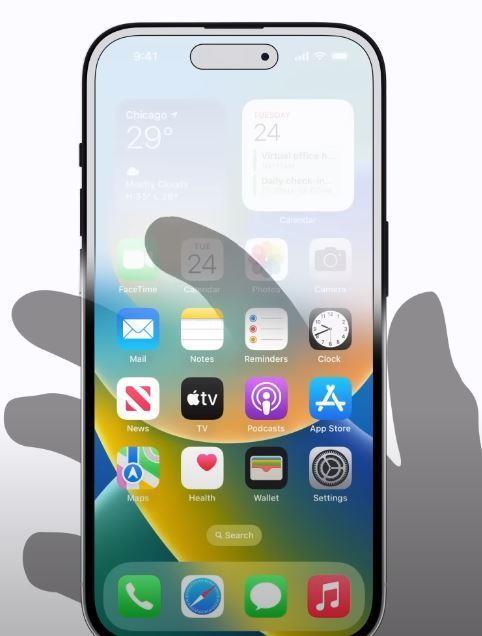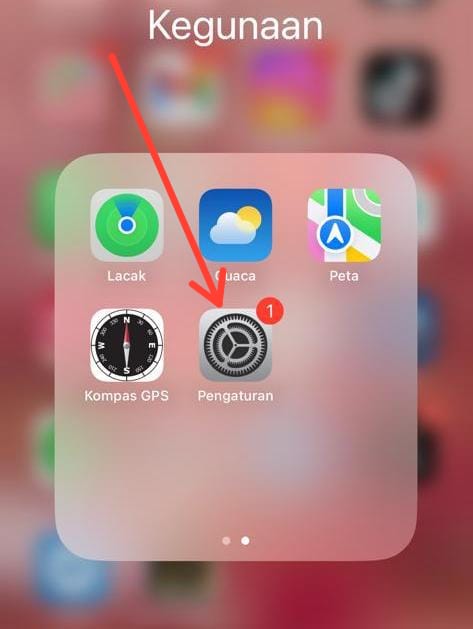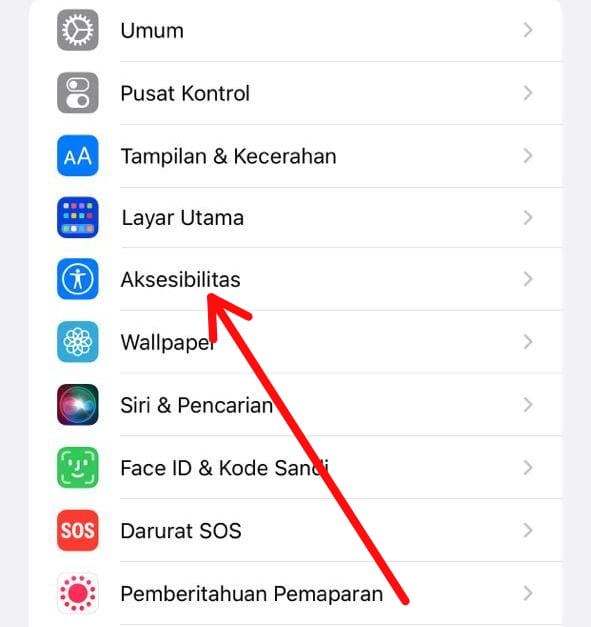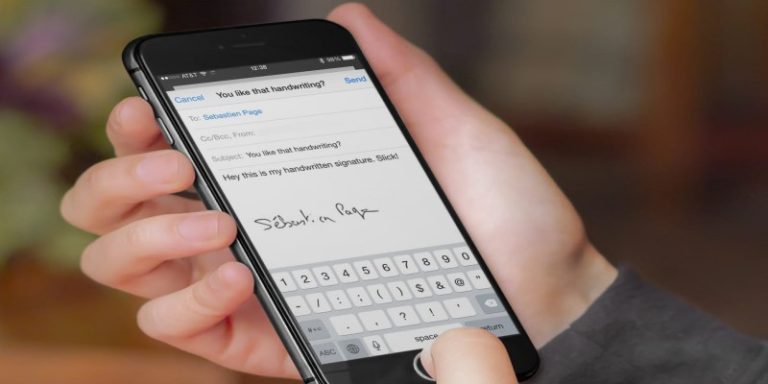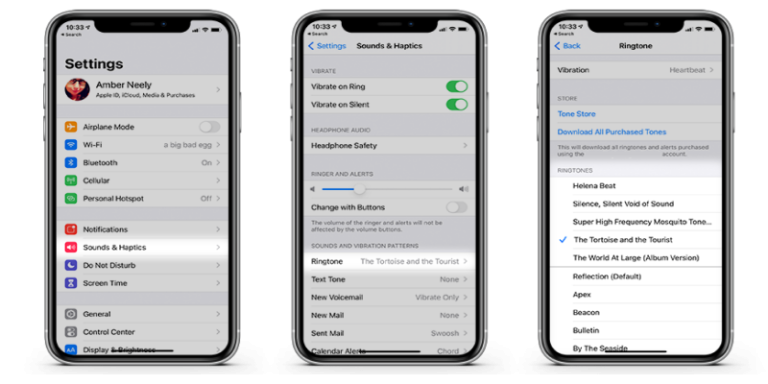Cara Kembali di iPhone (Back Tap) yang Mudah
Pindahlubang.com | iPhone selalu memberikan fitur-fitur menarik dan terbaru pada produk rilisan terbarunya, hal tersebut dilakukan bukan lain karena ingin memanjakan penggunanya. Khususnya fitur-fitur menarik tersebut nampak dalam ponsel iPhone 8 hingga seri atasnya. Sehingga akhir-akhir ini banyak sekali yang mencari cara kembali di iPhone, hal tersebut dikarenakan tombol Home tidak ada lagi semenjak dirilisnya iPhone X. Selain itu tombol Back virtual pada perangkat tersebut juga tidak ada.
Alasan utama kenapa rilisan terbaru iPhone tidak memberikan tombol Back itu karena desain, dengan dihilangkannya tombol tersebut tentu menambah kesan minimalis pada tampilan ponselnya. Selain itu alasan dihilangkannya tombol tersebut untuk memudahkan pengguna dalam mengoprasikan ponsel.
Seperti jika desainnya masih sama dengan keluaran yang lama maka kebanyakan pengguna akan bingung tombol sebelah mana yang digunakan untuk kembali, oleh karena itu keluaran terbaru tombol tersebut dihilangkan, tetapi hanya menyisakan satu tombol saja yang berada di bagian bawah pas di tengah-tengah. Sebenarnya ada beberapa cara yang bisa kalian lakukan untuk kembali atau Back jika telah membuka suatu aplikasi, silahkan simak pembahasan di bawah ini. Buat kalian pengguna iPhone lama juga dapat mengikuti petunjuk di bawah juga jika tombol lompatan tersebut sudah tidak berfungsi lagi.
Daftar Isi
Cara Kembali di iPhone
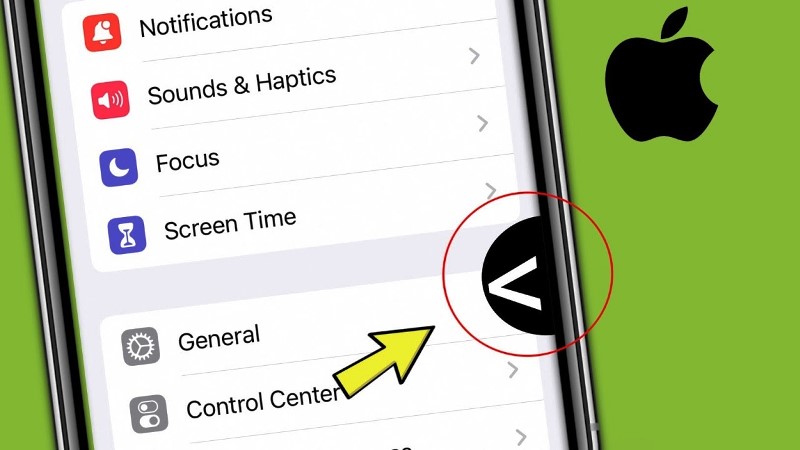
Jika kalian masih baru memiliki HP iPhone dan bingung bagaimana kembali atau back nya, silahkan pahami dan pelajari beberapa cara kembali di iPhone di bawah ini. karena artikel ini akan membahas tuntas masalah tersebut.
Cara 1. Menggunakan Gestur Jari
Cara kembali di iPhone yang pertama ini sangat mudah sekali untuk kalian lakukan. Karena kalian tidak perlu ribet membuka pengaturan atau menambahkan aplikasi hanya untuk kembali atau back saja. Caranya sangat mudah.
- Pertama kalian hanya perlu meletakkan jari di bagian tengah bawah layar saja.
- Setelah itu kalian hanya perlu menggeser atau menggulirkan jari ke arah atas atau menuju layar bagian atas saja.
- Selesai.
Masih dengan cara yang sama yaitu menggunakan gestur jari, selain dengan cara di atas tadi kalian bisa juga mengeser ke samping arah kanan saja. Jika cara tadi kalian meletakkan jari dibagian tengah bawah layar, maka cara yang ini kalian letakkan jari pada layar bagian samping sebelah kiri, lalu setelah itu silahkan gulir ke arah kanan saja untuk kembali atau back.
Cara 2. Menekan Tanda Panah Dari Aplikasi
Untuk kembali atau back pada iPhone selain menggunakan gestur jari seperti yang dijelaskan di atas barusan, kalian juga bisa menggunakan cara ini yaitu menyentuh tanda panah. Caranya seperti ini.
- Pertama silahkan buka salah satu menu atau aplikasi.
- Kemudian tekan saja tanda panah ‘<’ yang telah disediakan aplikasi berada di bagian atas sebelah pojok kiri.
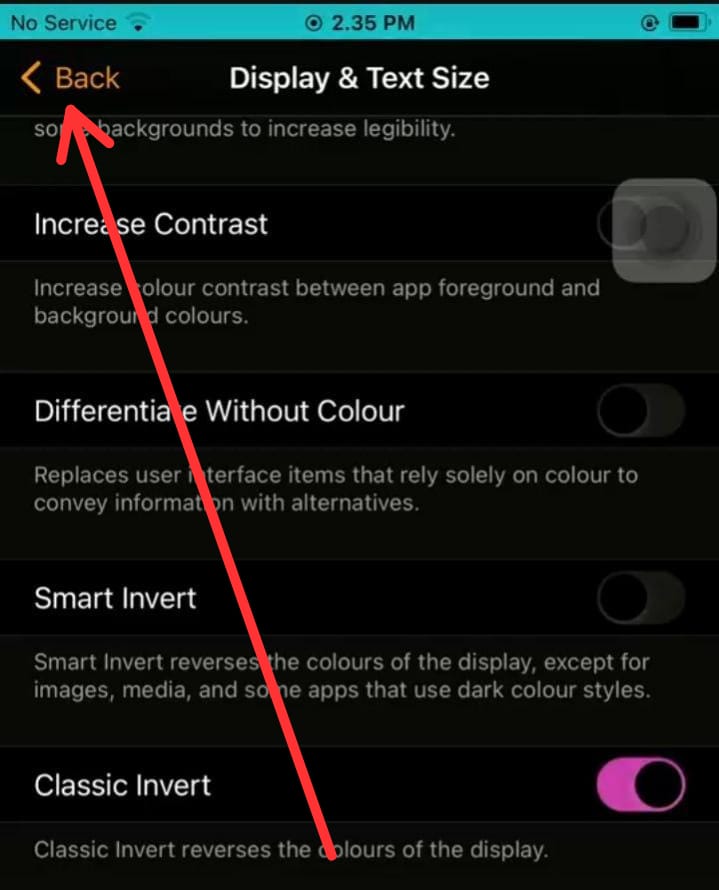
- selesai.
Cara 3. Dengan Assistive Touch
Jika kalian pengguna iPhone X rilisan terbaru tentu sudah tidak asing lagi dengan istilah Assistive Touch ini. Jika kalian pengguna baru iPhone X maka perlu diketahui bahwa Assistive Touch merupakan salah satu fitur yang ditawarkan oleh iPhone berupa tombol virtual, yang mana di dalam tombol tersebut berisi beberapa perintah salah satunya dapat kalian gunakan untuk mengembalikan layar ke halaman Home.
Fitur tersebut disediakan dengan bentuk bulat yang diletakkan pada bagian layar dengan posisi melayang, jadi kalian bisa memindahkan sesuka hati dimanapun yang diinginkan. Selain itu kalian juga dapat mengatur kontras kejelasan atau keredupan fitur tersbut. Nah jadi kalian bisa menggunakan fitur tersebut untuk kembali atau back. Berikut cara kembali di iPhone selanjutnya, silahkan pahami dan ikuti langkah-langkah ini.
- Pertama silahkan kalian buka Pengaturan yang ada di iPhone terlebih dahulu.
- Cari menu pengaturan yang berlogo gear, setelah kalian menemukannya maka silahkan klik aplikasi tersebut.
- Selanjutnya silahkan kalian gulir ke bawah sampai menemukan opsi ‘Aksesibilitas’.
- Silahkan klik opsi tersebut setelah kalian menemukannya.
- Selanjutnya silahkan kalian cari opsi ‘Fisik dan Motorik’, silahkan cari opsi sentuh untuk melangkah ke selanjutnya.
- Kemudian silahkan kalian klik opsi ‘Sentuh’.
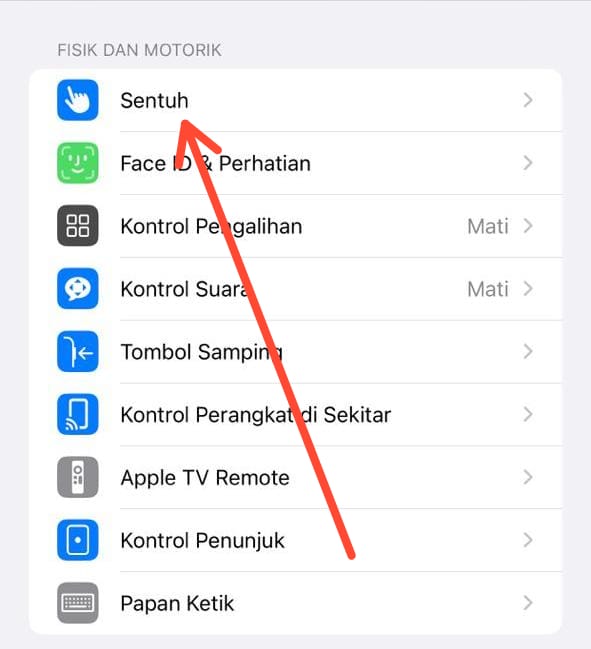
- Kemudian barulah kalian dapat mengaktifkan ‘Assistive Touch’, caranya silahkan geser toggle di bagian Assistive Touch ke arah kanan untuk mengaktifkan fitur tersebut.
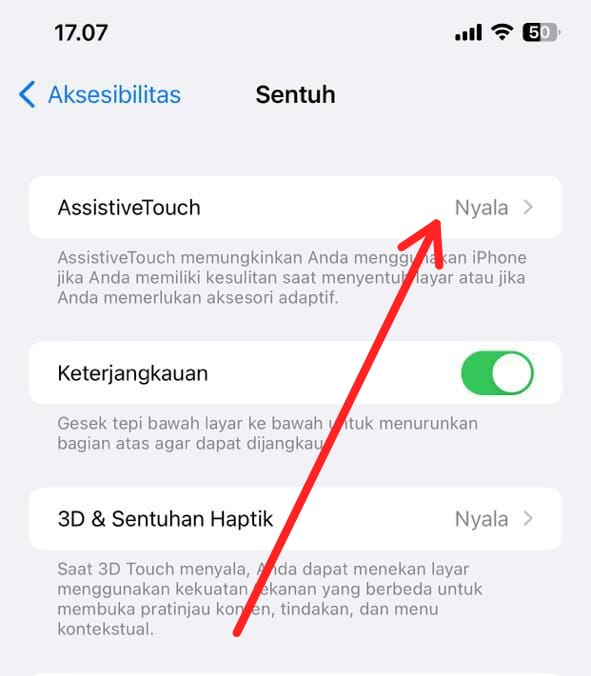
- Setelah berhasil mengaktifkannya, maka secara otomatis akan muncul tombol lingkaran melayang yang berada di pinggir layar iPhone kalian.
- Silahkan sesuaikan lingkaran tersebut mau kalian letakkan dibagian yang diinginkan.
- Selanjutnya silahkan kalian tekan tombol Assistive Touch
- Kemudian silahkan pilih ‘Home’ yang berada di bagian bawah untuk kembali atau back.
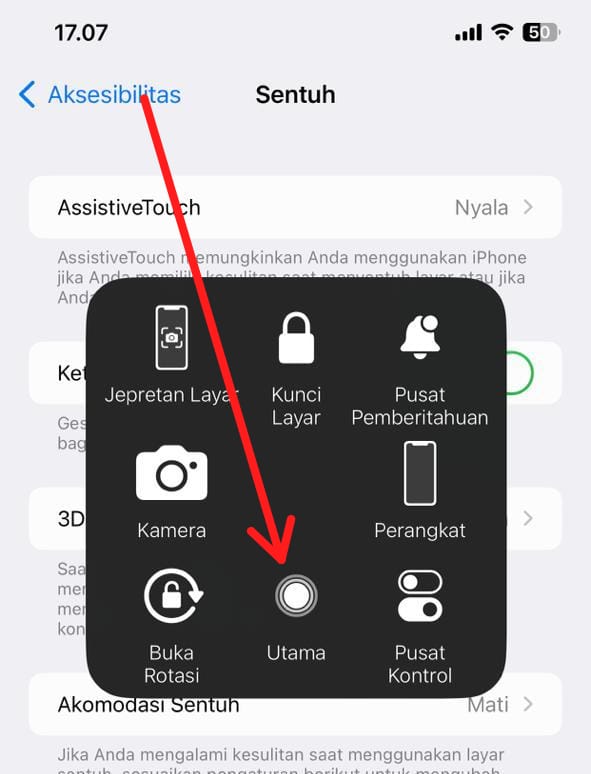
- Selesai.
Demikian tadi beberapa cara kembali di iPhone yang dapat kalian gunakan pada ponsel iPhone. Meskipun ponsel iPhone rilisan terbaru sudah tidak menggunakan tombol Home lagi, kalian masih tetap bisa kembali atau back dari aplikasi yang telah dibukadengan beberapa cara tadi.